
Запись телефонного разговора без уведомления собеседника в США запрещена на законодательном уровне. Apple является американской компанией и внимательно следит за тем, чтобы соблюдать законодательство этой страны. Поэтому в устройствах iPhone нет встроенных программ для записи телефонных переговоров и, скорее всего, не будет.
Однако пользователи Apple могут выйти из ситуации и записать разговор на Айфоне, если установят стороннее приложение и заплатят за его использование. В App Store есть несколько действующих приложений для записи разговоров: Apple не слишком усердно борется с такими утилитами, потому как большую часть их пользователей составляют граждане европейских и азиатских стран, законы которых для «яблочного гиганта» не имеют значения. В статье мы расскажем о подобных программах и других способах записи разговора.
Как на Айфоне записать телефонный разговор через приложения AppStore?
Одна из самых известных программ, предназначенных для записи разговоров по телефону – это IntCall; скачать ее можно здесь. У этой программы есть два преимущества перед остальными: во-первых, она совместима с iOS 7 (тогда как большинство других ставятся лишь на «восьмерку»), во-вторых, она требует оплату не за количество записей, а за часы работы.
Запись звонков на iPhone? Как записать звонок по телефону на iOS 14?
Софт подобного типа всегда условно бесплатный: загрузка ничего не стоит, а вот непосредственно за использование приходится платить.
Производите запись разговора через IntCall так:
Шаг 1. Зайдите в приложение IntCall – оно встретит вас предложением отправлять Push-уведомления. Жмите «Запретить», если не хотите, чтобы Айфон беспокоил вас по пустякам.

Шаг 2. Примите Условия соглашения – поставьте галочку в соответствующем поле.
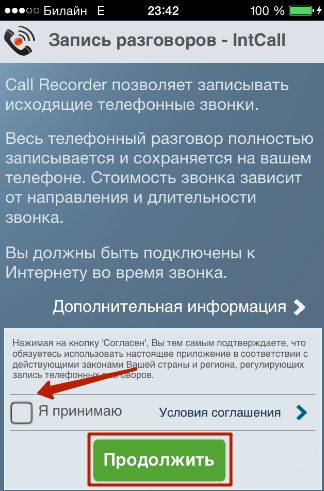
К слову, на этом экране присутствует вся наиболее важная информация, касающаяся приложения: пользователя уведомляют, что он:
- Будет платить за разговор.
- Сможет записывать только исходящие.
- Во время записи разговора должен быть подключен к мобильному интернету/
Шаг 3. Введите свой мобильный номер, начиная с 9. Не бойтесь: деньги не снимут и подписку не оформят – Apple не допускает в App Store мошеннические приложения.

Шаг 4. Наберите номер человека, разговор с которым хотите записать (без 8), и нажмите кнопку вызова.

Шаг 5. Появится окно, сообщающее, что IntCall запрашивает доступ к микрофону – нажмите «Разрешить».

Шаг 6. В следующем окне вам предложат пополнить счет. Без оплаты пользоваться приложением IntCall не удастся. Минимальная сумма оплаты – 5 долларов. Стоимость записи минуты разговора в России – 10 центов.
Как записать разговор на айфоне
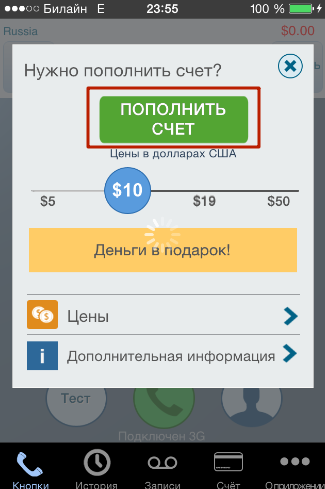
После пополнения счета вызов состоится – записанный разговор окажется в разделе «Записи». Аудиофайл можно прямо из программы экспортировать в What’s App или Viber либо послать по электронной почте.

Прежде чем записывать реальный разговор, протестируйте приложение через кнопку «Тест» на главной панели – так вы сможете узнать, насколько качественной будет окончательная аудиозапись.
Качество аудио зависит от зоны покрытия интернета: если рядом с названием оператора значится литера E, запись телефонного разговора – дело гиблое.
Альтернативой IntCall является утилита Call Recorder, которая, увы, не работает на iOS ниже 8-ой версии.
Как можно записать разговор на Айфон с джейлбрейком?
Полноценно фиксировать разговоры на Айфон без джейлбрейка невозможно: пользователь то и дело будет сталкиваться с ограничениями: одни приложения App Store способны писать только исходящие вызовы, другие – обязательно уведомляют собеседника о начале записи. У обладателя взломанного Айфона куда больше возможностей — ему доступна, пожалуй, лучшая программа для записи телефонных бесед Audio Recorder. Найти программу можно в Cydia, в репозитариях Modmyi и Limneos – стоит она всего 4 доллара и с точки зрения версии ОС не привередлива.
Audio Recorder — это сбалансированный сплав простоты и эффективности: кнопок и настроек здесь минимум. Использовать Audio Recorder нужно так:
Шаг 1. Сразу после запуска приложения на экране появится окно, предупреждающее, что запись разговоров без уведомления собеседника в некоторых странах является подсудным делом и что разработчики твика снимают с себя всю ответственность и перекладывают ее на плечи пользователя. Нажмите «Принимаю» — без этого дальнейшее использование твика невозможно.
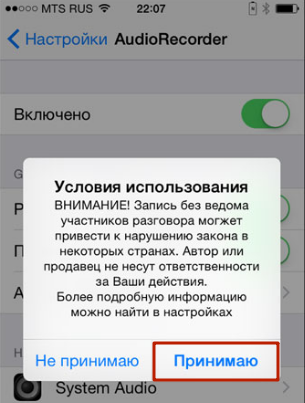
Шаг 2. Перейдите в раздел «Настройки» приложения и активируйте ползунок напротив «Включено». Так вы включите запись разговоров.

Шаг 3. Выберите тип записи – автоматический или ручной. Для этого нужно перейти в раздел «Telephony Calls» и найти ползунок «Automatically Record All Calls». Если вы хотите, чтобы записывались все разговоры, активируйте ползунок; если же вы желаете самостоятельно подавать команду для записи, оставьте, как есть.

В ручном режиме вам придется нажимать на специальную кнопку, расположенную рядом со счетчиком времени, чтобы начать запись.
Шаг 4. По завершении разговора зайдите в приложение – вы увидите, что во вкладке «Все» есть аудиозапись.

Обратите внимание, что записи автоматически сортируются по входящим /исходящим вызовам. На просторах интернета можно столкнуться с информацией, что Audio Recorder фиксирует только исходящие вызовы – это ложь!
Аудио с такого своеобразного диктофона имеют формат m4a и остаются в память устройства – при необходимости их без труда можно скинуть на компьютер или по электронной почте.
В этой инструкции мы рассматривали твик Audio Recorder 2-ой версии. Алгоритм использования первой версии может быть немного иным.
Audio Recorder – не единственный твик из Cydia, предназначенный для того, чтобы записывать разговоры. Например, еще есть утилита OpenGSM Pro-X, которая дает возможность фиксировать не только телефонные переговоры, но и беседы через Viber и What’s App.
Как записывать разговоры на Айфон, используя дополнительное оборудование?
Пользователи iPhone, которым фиксировать разговоры нужно «по долгу службы» (например, журналисты), вполне могут единожды «раскошелиться» на дополнительное оборудование, чтоб раз и навсегда решить проблему с телефонной записью.
Отличный помощник интервьюеру – специальный адаптер U2, произведенный компанией Security Gear Pro.

Адаптер U2 имеет стандартный штекер 3.5 дюймов (как у обычных наушников) – достаточно вставить этот штекер в аудиоразъем Айфона, и устройство будет писать разговоры в формате MP3 в высоком качестве. Что касается характеристик, то U2 имеет 4 Гб встроенной памяти – этого хватит на 144 часа аудиозаписи – и аккумулятор, способный обеспечить 20 часов непрерывной автономной работы устройства. Стоит такое «чудо» чуть больше 6 тыс. рублей на «Amazon».
Другой вариант оборудования для записи – Bluetooth Call Recorder.

Этот девайс подключается к iPhone по Bluetooth, в чем и заключается его основное преимущество – разговаривать с U2, висящим на смартфоне, отнюдь не большое удовольствие. Bluetooth Call Recorder имеет больше памяти, чем U2 (8 Гб против 4 Гб), но оснащен довольно слабой батареей – проработать в автономном режиме он сможет максимум 3 часа. Вероятно, поэтому Bluetooth Call Recorder куда дешевле U2: стоимость такого девайса составляет всего 2.4 тыс. рублей.
Наконец, третий вариант, который совершенно серьезно предлагается на форумах и тематических порталах – запись разговора «по старинке», с диктофона: пользователь ставит Айфон на громкую связь и кладет записывающее устройство рядом с динамиком. Смеяться здесь не стоит: это только телефонные диктофоны делают записи в формате AMR и отвратительном качестве, а современные цифровые способны писать MP3 со специального микрофончика, который находится в комплекте – запись получается такой отчетливой, что слышно каждое слово. Правда, стоимость цифровых диктофонов кусается – от 2 тыс. рублей.
Заключение
Разработчики утилит, записывающих телефонные разговоры, акцентируют внимание на том, что их «детища» служат исключительно благим целям и не нарушают неприкосновенность частной жизни. Например, создатели Call Recorder даже в названии программы отметили, что предназначена она для телефонных интервью – благодаря приложению, интервьюеру не приходится восстанавливать беседу по памяти или пометкам в блокноте.
В России нет запрета на запись телефонных переговоров, как и обязательства уведомлять собеседника о том, что его слова фиксируются – только передача этой информации третьим лицам противоречит Конституции. Однако отечественные разработчики пока не спешат создавать приложения для записи разговоров, поэтому пользователям iPhone при необходимости периодически фиксировать беседы приходится идти на довольно решительные шаги: взлом Айфона или покупку дорогостоящего «заморского» оборудования.
Источник: setphone.ru
Как на iPhone X(s/r)/8/7/6 записать телефонный разговор во время звонка


У каждого есть знакомый с Xiaomi, который записывает абсолютно все вызовы. С таким сложно разговаривать по телефону: невозможно избавиться от мысли, что каждое слово может стать компроматом и использоваться в корыстных целях.
Шутки шутками, но у Apple все реально сложнее, и стандартная запись разговоров на устройствах компании не появится никогда. Тем не менее, это не помешало нам найти целых 5 способов, как записать разговор на iPhone. Пожалуйста!
Информация из статьи представлена в ознакомительных целях. Мы рекомендуем ознакомиться с законами страны, в которой вы находитесь, прежде чем записывать звонки.
Проще всего взять еще один iPhone или Mac

Стандартный «Диктофон» на дополнительном iPhone
Ключевые особенности:
▪️ Дополнительный софт не понадобится: можно использовать стандартный «Диктофон» ▪️ Для записи голосового вызова придется разговаривать по громкой связи ▪️ Записи можно быстро синхронизировать с основным устройством через iCloud
Если у вас есть старый iPhone, который остался после покупки новенького iPhone Xs Max, то этот способ как раз для вас.
Во время голосового вызова по основному устройству вам достаточно активировать громкую связь («Динамик»), а потом включить запись в «Диктофоне» на втором девайсе (это может быть даже Mac).
Главным минусом в этом случае становится именно громкая связь, которая не даст нормально записать разговор в шумном офисе, на улице и в любом подобной ситуации. К тому же, собеседник быстро поймет, что находится на громкой связи.
Хорошо, что все записи с «Диктофона» на iPhone и Mac можно синхронизировать через iCloud — весь архив сохраненных разговоров можно легко собрать на основном смартфоне.






Запись через GoogleVoice
Если раньше для записи разговоров по телефону яблочной модели нужно было предварительно произвести взлом телефона, то сейчас ситуация несколько изменилась. Пользователям мобильных устройств Apple стали доступны программы из App Store. Пользоваться ими могут как владельцы 6, 7, 8 моделей, так и обладатели более старых версий Айфонов.
Самым простым решением считается программа Google Voice. Она совершенно бесплатная, но требуется аккаунт в Google. Чтобы воспользоваться программой нужно:
- Пройти регистрацию в программе;
- Установить данное приложение на Айфон;
- В настройках программы выставить галочку напротив пункта «Запись звонка».

Чтобы включить запись при телефонном разговоре, достаточно нажать цифру 4. Примечательно, что о начале записи уведомляются оба собеседника. Записи потом можно отправлять для хранения в облако или в иные приложения.
Минусом этого приложения считается его доступность только на территории США.
Используйте мобильное приложение TapeACall

Приложение для записи разговоров TapeACall
Ключевые особенности:
▪️ Дополнительные устройства не понадобятся ▪️ Ваш оператор должен поддерживать вторую линию ▪️ Запись разговора нужно включать до начала вызова ▪️ Есть недешевая ежемесячная или годовая подписка
Приложения для записи разговоров на iPhone работают через вторую линию. Видимо, именно из-за этого их ругают в App Store. Но кроме этого других способов зафиксировать вызов без дополнительных устройств нет.
Прежде чем пробовать это приложение вы также должны убедиться, что ваш поставщик услуг поддерживает вторую линию именно на вашем тарифе: некоторые операторы отключают эту услугу на предоплате.
После короткой настройки можно начинать использовать приложение. Когда вы нажмете кнопку записи, программа позвонит по специальному номеру внутри вашей страны. После этого вам нужно нажать «Добавить», выбрать номер абонента для записи звонка и использовать кнопку «Объединить».
Получается, сначала вы звоните на специальную станцию сервиса, после этого вызываете человека на важный разговор и объединяете звонки с ним. Сразу после окончания вызова приложение загрузит его запись.
✔️ (бесплатно + подписка: неделя бесплатно, 329 руб. в месяц, 849 руб. за 3 месяца и 2 050 руб. в год)






Call Recorder Voice Memo для iPhone — еще одно приложение, которое отлично работает при записи входящих и исходящих вызовов. Приложение дает вам высококачественные записи, с чистыми голосами с обеих сторон разговоров.
Как и TapeACall Pro, приложение использует систему конференц-связи для записи ваших звонков. Тем не менее, вам нужно позвонить человеку из приложения для записи звонков.

После того, как вы позвоните человеку, использующему приложение, вам придется подождать несколько секунд, пока опция слияния вызовов не будет готова для включения.
Как только он станет доступен, вы можете просто нажать на кнопку объединения вызовов, и вызов будет записан. Приложение дает вам четкую визуальную подсказку, показывая время записи, чтобы вы знали, что вызов фактически записывается.
Это сказало, услуга немного дороже в 7,99 $ / месяц, Однако, если вы решите заплатить за год, это будет стоить вам всего $ 4,16 / месяц.
Скачать: Call Recorder hl=ruhl=ru
Теперь, запустив установленную программу, можно совершать звонки через устройство Mac, в котором, после произведенных действий, включена функция автозаписи телефонных разговоров. Воспроизвести необходимые файлы можно используя приложение Ecamm.
Приложение IntCall
Данное приложение является один из самых удобных представленных в этом списке, хотя и в его функционал не входит возможность записи входящих звонков. Приложение можно использовать только при наличии интернет соединения, при этом все звонки осуществляются напрямую через программу. К тому же IntCall отвечает желанию пользователей быть анонимными: программа позволяет скрыть свой номер во время телефонного звонка.
К минусам опять можно отнести платность работы приложения, хотя она и выражена во внутреннем «донате», без которого, собственно, невозможно производить звонки.
Источник: ninjat.ru
Как записать телефонный разговор на Айфоне – лучшие способы




iPhone считается одним из наиболее качественных смартфонов, который вот уже более 10 лет у многих людей ассоциируется с престижностью и надежностью. Данные устройства отличаются высокой производительностью, а операционная система iOS лучше защищена от вирусов в отличие от Android. Но не существует идеальной во всех отношениях техники. Например, когда владельцы iPhone решают записать разговор, то могут столкнуться с рядом серьезных проблем.
IPhone Recorder
Самый простой способ сделать запись разговора на айфоне — это использование приложения iPhone Recorder, которое позволяет создавать аудио-записи не только при звонках, но и для личного использования в качестве отдельных треков.
При входящем звонке достаточно нажать на соответствующую кнопку и после выбрать запись в доступном списке через приложение, чтобы прослушать её. Она будет автоматически сохранена либо на само устройство, либо в облачное хранилище (настраивается).







Приложения для записи беседы на iPhone
Американские гаджеты разработаны таким образом, что не снабжены встроенным диктофоном во избежание нарушения закона о фиксации частных разговоров. Нужно обязательно заручиться на то согласием собеседника. Однако имеются способы, разрешающие включить запись разговора на Айфоне. Рассмотрим, как это сделать.
Чтобы записать входящий или исходящий вызов, потребуется скачать специальные программы из App Store.
Приложения платные, однако многие предоставляют бесплатную подписку на 3-7 дней. Программы работают по одной схеме – путем использования конференц-связи при совершении звонка.
Ниже представлены всего лишь некоторые из доступных в АппСтор приложений:
- IntCall. Программа устроена так, что «умеет» скрывать номер «хозяина», а сама записывает любой исходящий звонок.
- TapeACall. Нажатие на одну кнопку обеспечивает процесс записи, в том числе в фоновом режиме.
- Call Recorder for Phone Calls.
Еще интересная статья для Вас: Как на Айфоне сделать неизвестный номер (скрыть телефон)
Остановимся подробнее на одном из приложений, получившем широкое распространение среди «айфоновцев».
IntCall
Преимущество данной программы – ее совместимость с 7-ой iOS (остальные в основном «дружат» лишь с восьмой «операционкой»). Оплата производится за почасовую работу, а не за то, сколько сделано аудиофайлов.
По состоянию на ноябрь 2021 года IntCall предоставляет пробную бесплатную подписку на 3 дня. Далее со счета списывается 549 руб. в неделю.
Еще интересная статья для Вас: Как восстановить и посмотреть удаленные SMS-сообщения на Айфоне
Для начала необходимо настроить приложение:
- Заходим в IntCall, программа предложит отправку «пуш»-уведомлений. Конечно, жмем на кнопку запрета. Лишнее беспокойство по пустякам владельцу Айфона ни к чему.
- Соглашаемся с условиями, поставив «птичку» в поле «Я принимаю».
- Вбиваем номер мобильника, первая цифра – 9.
- Разрешаем доступ к контактам для удобства использования приложения.
Здесь не стоит беспокоиться, что деньги «сгинут», а подписки так и не будет. В App Store «левых» приложений не бывает.
Процесс аудиозаписи беседы с помощью этого приложения происходит следующим образом:
- Набираем номер контакта, с кем будем говорить и записывать беседу, без «восьмерки». Жмем на кнопку вызова. Программа предложит совершить звонок на другой номер, подтверждаем.
- Через несколько секунд телефон предложит позвонить на нужный нам номер.
- Через несколько секунд на экране появится кнопка «Соединить», после нажатия на которую начнется запись разговора.
- Как только запишем разговор, аудиофайл перенесется в раздел «Записи», а оттуда его пересылают куда угодно: на «электронку» или в мессенджеры.
В справочной информации приложения сказано, что запись проводится в случае, если оператор поддерживает конференц-вызовы. Вполне возможно, что придется дополнительно обращаться к оператору для подключения услуги конференц-связи.
Запись через Google Voice
Онлайн-сервис Google Voice предлагает пользователям бесплатный номер для звонков по США и Канаде. Поскольку приложение предназначено именно для указанных регионов, на других территориях у пользователя даже не получится подключить свой Google-аккаунт.
Но если владелец iPhone находится в упомянутых государствах, чтобы записать телефонный разговор, достаточно:
- скачать приложение из App Store;
- при вызове нажать кнопку «4» на цифровой клавиатуре, чтобы начать запись через программный диктофон;
- просмотреть аудио в меню приложения.
Google Voice исправно записывает звонки только на территории США. В других государствах полноценно работать с ним не получится.




REKK Запись звонков

Помимо записи звонков, REKK конвертирует записанные телефонные разговоры в текст. Удобный поиск по номеру, имени и тексту поможет Вам быстро найти необходимую информацию в разговоре, а специальная ссылка на аудиозапись – поделиться файлом с Вашими коллегами. В REKK Вы сможете оставлять заметки к аудиозаписям, а также отправлять записи разговоров в самых популярных приложениях, таких как Вконтакте, iMessage, Viber и WhatsApp. Для Вашего удобства приложение может сохранять местоположение, откуда был сделан звонок.
Приложение предлагает несколько способов записи исходящего звонка, поэтому Вы можете самостоятельно выбрать наиболее удобный для Вас способ записи.
Имейте в виду, что чтобы REKK записывал звонки, Вам необходимо подключить функцию конференц-связи у оператора.
JailBreak
Джейлбрейк — это взлом операционной системы смартфона, который снимает любые ограничения с её использования. Поскольку ранее марка не блокировала устройства из-за этого, пользователи могли легко обойти разные запреты от производителя. Но сейчас взломанный айфон могут отключить от любых сервисов через блокировку по Apple ID, что делает невозможным использование продукции компании.
Помимо этого, любое вмешательство в программную составляющую устройства может привести к многочисленным сбоям и привести к серьёзным поломкам iPhone. Взламывать систему, когда можно совершенно бесплатно скачать подходящее приложение из App Store, нецелесообразно.
Почему в iPhone отсутствует функция записи?
Согласно законодательству большинства стран аудиозапись телефонного разговора может осуществляться только с согласия обоих абонентов. В США производить запись разговора без согласия абонента — серьезное нарушение, преследуемое законом. А поскольку компания Apple находится в США, iPhone и его операционная система iOS рассчитаны в первую очередь на американское законодательство. Поэтому во всех iPhone данный функционал недоступен изначально во избежание злоупотреблений и массового нарушения прав человека.
Большинство других производителей таких проблем не имеют, и на устройствах с операционной системой Android возможность записывать разговор присутствует.
Несмотря на то, что эта ОС (Android) также разработана американской компанией, каждый производитель мобильных устройств имеет возможность изменять ее под себя и добавлять новый функционал. В случае с iOS это придется сделать самостоятельно.
Два метода записи разговоров на iPhone
Добавить необходимую функцию можно двумя способами:
- Официально. Лучше всего использовать лицензионные программы из AppStore, расширяющие функционал iOS и добавляющие возможность сохранять копию диалога на устройство.
- Неофициально. При помощи технологии JailBreak можно взломать устройство и получить доступ к установочным каталогам вроде Cydia. С одной стороны, появляется возможность существенно расширить функционал телефона и не платить за устанавливаемые программы, но минусов и возможных проблем гораздо больше (нарушение работы устройства, отсутствие гарантии, полная поломка телефона из-за ошибок в процессе взлома и так далее).
Это интересно! Разбираемся, что лучше: Айфон или Самсунг
Запись через Callwrite
Существует специальный сервис Callwrite, с помощью которого можно записать разговор, ведущийся на любом устройстве.
Для этого нужно:
- позвонить или принять вызов и с помощью специальной клавиши добавить номер, создавая конференцию;

- ввести сервисный номер сайта, чтобы начать запись;

- продолжать разговор и после его окончания дождаться сообщения, в котором будет вся информация по поводу сделанной записи.
Запись хранится минимум трое суток. Чтобы прослушать аудио, придётся зарегистрироваться на сайте, выбрать тарифный план и оплатить его. В качестве бесплатной пробной записи сервис предоставляет 5 минут при первой регистрации.
ТОП — 5 приложений для записи разговоров
Сейчас существует очень много приложений, которые позволят вам записать ваши разговоры. Но, как и было сказано ранее, в большинстве своём они крайне ограничены в возможностях. Кроме того, с их помощью вам вряд ли удастся сделать бесплатно нормальную запись телефонных разговоров на iPhone. Так что зачем использовать кривой софт, когда есть возможность выбрать что-то более высокого качества? Лучше давайте рассмотрим только самые популярные программы для iPhone. К их числу относят:
- TapeACall Lite;
- Call recorder Lite for iPhone;
- Запись разговоров – IntCall;
- CallRec Lite – IntCall;
- Google Voice.
Но прежде чем использовать данные программы, позвольте напомнить вам, что в большинстве современных стран перед записью разговора вы должны предупредить об этом собеседника. В противном случае он может подать на вас в суд.
Запись через Mac
Чтобы записать разговор с помощью компьютера, придётся включить громкую связь на телефоне во время разговора. Сделать саму запись можно с помощью плеера QuickTime Player. Для этого потребуется:
- зайти в меню «Файл» и нажать на «Новая аудиозапись»;
- в настройках записи выбрать микрофон, чтобы звук записывался правильно;

- включить громкую связь и начать разговор;

- после его завершения сохранить аудио в обычном режиме в одном из предложенных форматов.
Как записать разговор на Айфонах с JailBreak
Если выбор остановлен на этом способе, то вначале требуется провести джейлбрейк мобильного устройства. После взлома на экране появится значок приложения Cydia, которое является нелегальным аналогом App Store. Если на Айфоне открыт доступ к файловой системе, то можно совершенно бесплатно поставить несколько программ для записи телефонных разговоров.
Стоит учитывать, что нужные утилиты могут отличаться в зависимости от модели смартфона и версии установленного программного обеспечения.
AudioRecorder
Это достаточно удобное и простое в использовании приложение. Для работы с программой её требуется просто запустить, затем выбирается один из возможных режимов. Это может быть автоматическая запись абсолютно всех разговоров или же выбор нескольких контактов, где требуется вести запись звонков. Программа выглядит как перемещаемое окошко, которое всплывает в начале звонка.
На экране появляется кнопка Запись/Пауза. Помимо стандартных телефонных звонков, программа позволяет вести запись разговоров в Skype, FaceTime и даже Facebook Messenger. Все сохранённые разговоры доступны в меню утилита. При необходимости их можно сохранять в Dropbox, Google Drive или же отправить в другую систему.

iOS Call Recorder
Ещё одна бесплатная программа для записи телефонных разговоров с достаточно удобным функционалом. После активации такого приложения при каждом звонке на дисплее будет появляться кнопка Запись/Стоп. К записыванию доступны все разговоры, даже со скрытых или же заблокированных номеров. Здесь предусмотрена ещё одна удобная функция – можно записывать звонки, совершённые при помощи Bluetooth-гарнитуры или при подключении к громкой связи автомобиля. Сохранять разговоры можно в облаке или сразу экспортировать по электронной почте или посредством СМС.
CallRecorder
Эта программа позволяет записать разговор на айфоне и сохранить его в формате mp3. Пользоваться данной программой очень легко, она не требует каких-либо настроек и тут доступна опция отправки записей в некоторые другие приложения.

Все представленные приложения абсолютно бесплатные и работают по похожему принципу.
Способ 4: через подключаемый модуль
Ещё один способ записи разговора – подключаемый через USB порт модуль, например PhotoFast iOS Call Recorder. Стоимость данного аксессуара – 100-125 USD, 45 USD за б/у версию на торговой площадке Amazon.

Принцип работы:
- Первым делом необходимо установить утилиту Call Recorder+.
- Подключить модуль к телефону.
- Для записи звонка необходимо открыть программу и активировать запись на первой вкладке.
Способ 1: через компьютер Mac
Компания Apple известна тщательно проработанной «экосистемой» — совместным взаимодействием с другой продукцией производителя. Поэтому один из способов записи разговора – запись при помощи другого устройства, в данном случае компьютера Mac. Так же необходимо скачать и установить программу «Call Recorder for Face Time» с официального сайта, так как в App Store утилита отсутствует.
Алгоритм действий:
Для записи звонка ответьте при помощи программы Call Recorder for Face Time на Mac. Если ответить с Iphone, произвести запись не получится.

В момент записи на Mac появится окно с данными звонка. Для завершения записи достаточно завершить звонок.

Чтобы записать исходящий звонок, осуществите вызов при помощи программы Call Recorder for Face Time на Mac.
Способ 2: через Jailbreak
Jailbreak на Iphone – аналог root прав на Android для доступа к дополнительным функциям. После разблокировки появляется программа Cydia – неофициальный магазин приложений, где содержаться утилиты для записи разговоров с телефонной линии: AudioRecorder, iOS Call Recorder и CallRecorder. Перечисленные программы не вызывают сложностей в работе. К примеру, в AudioRecorder необходимо указать режим записи – для всех контактов или для определенных номеров. А в iOS Call Recorder требуется только нажимать на кнопку записи разговора во всплывающем окне.
Источник: ok-karamel.ru